Jak zainstalować Androida na laptopie lub netbooku?
Dzisiaj porozmawiamy o tym, jak zainstalować Android na laptopie lub netbooku. Ten temat zainteresuje wszystkich fanów tego lekkiego systemu operacyjnego firmy Google, który został opracowany specjalnie dla urządzeń kompaktowych. Zainteresowało mnie więc pytanie: „Czy mogę używać darmowego Androida na moim przestarzałym laptopie z takim samym sukcesem jak na smartfonie?” Okazuje się, że jest to całkiem możliwe! O kolejnym darmowym produkcie od Google pisałem już wcześniej, aczkolwiek artykuł ten mówi o instalacji w środowisku VirtualBox. Jak wspomnieliśmy wcześniej, w przyszłości Google może połączyć Androida i Chrome OS w jeden system operacyjny, ale na razie to tylko plany.
O popularności smartfonów i tabletów z Androidem na rynku urządzeń mobilnych nie trzeba chyba długo mówić. O konkurencji z systemem operacyjnym iOS, preinstalowanym na urządzeniach mobilnych iPhone i iPad słynnej korporacji Apple. Takie informacje są dziś uważane za banalne, wszyscy o tym wiedzą! No dobrze, specjalnie dla tych, którzy jeszcze nie wiedzą, podam trochę statystyk :-) Firma Kantar opublikowała raport opisujący zachowanie rynku branży mobilnej w różnych krajach świata. Według najnowszych statystyk (2014) dotyczących dystrybucji systemów operacyjnych na świecie, we wszystkich krajach, choć z różnym udziałem procentowym, liderem jest Android. W tym raporcie nawet nie poruszono kwestii przywództwa androidów. Ale przed 2013 rokiem istniały nieco inne statystyki:
| Platforma | 2007 | 2008 | 2009 | 2011 | 2012 | 2013 |
|---|---|---|---|---|---|---|
| Nokia (system operacyjny Symbian) | 62,3 % | 52,4 % | 47,2 % | 20,9 % | 2,4 % | - |
| BlackBerry (system operacyjny BlackBerry) | 10,9 % | 16,5 % | 20,8 % | 14,9 % | 5,3 % | 2 % |
| Apple (iOS) | 5,2 % | 9,6 % | 15,1 % | 15,7 % | 13,9 % | 14 % |
| Microsoft (Windows mob, telefon) | 11,9 % | 13,9 % | 8,8 % | 5,5 % | 2,4 % | 4 % |
| Google (Android) | - | 0,5 % | 4,7 % | 39,5 % | 72,4 % | 80 % |
| Samsung (Bada) | - | - | 0,1 % | 1,9 % | 3,0 % | - |
| Inne (Linux, Palm OS) | 9,6 % | 7,2 % | 3,4 % | 3,5 % | 0,97 % | 0,3 % |
 Główną cechą Androida jest to, że jest darmowy i ma otwarte oprogramowanie, co oznacza, że ten system operacyjny można bezpłatnie pobrać i zainstalować na dowolnym kompatybilnym urządzeniu. Pobieranie i instalowanie wszelkich modyfikacji tego systemu operacyjnego na swoim urządzeniu jest również całkowicie legalne. A co najciekawsze, nie musimy kupować smartfona, żeby zapoznać się z Androidem, system ten można zainstalować nawet na netbooku czy laptopie.
Główną cechą Androida jest to, że jest darmowy i ma otwarte oprogramowanie, co oznacza, że ten system operacyjny można bezpłatnie pobrać i zainstalować na dowolnym kompatybilnym urządzeniu. Pobieranie i instalowanie wszelkich modyfikacji tego systemu operacyjnego na swoim urządzeniu jest również całkowicie legalne. A co najciekawsze, nie musimy kupować smartfona, żeby zapoznać się z Androidem, system ten można zainstalować nawet na netbooku czy laptopie.
Instrukcja instalacji Androida na laptopie lub netbooku
Instalacja zwykle wymaga obrazu Android Live CD lub obrazu Live USB, który można nagrać na dysk lub pendrive. Następnie będziemy mieli na myśli utworzenie Live CD. Z takiego „żywego” dysku można uruchomić i wypróbować system bez konieczności instalowania go na komputerze, w naszym przypadku laptopie lub netbooku. Można także zainstalować system z tego samego dysku.
- Wchodzimy na stronę projektu Android-x86. Jest to jedna z wersji Androida przeniesiona na dowolny komputer z architekturą procesora x86.
- Ze strony internetowej musimy pobrać plik ISO - obraz dysku instalacyjnego z najnowszą wersją systemu na pokładzie.
- Nagraj pobrany obraz ISO na dysk za pomocą programu Ultra ISO lub dowolnego innego programu do nagrywania obrazów na dysk.
- Nagraną płytę wkładamy do napędu CD/DVD laptopa, a w przypadku netbooka do napędu zewnętrznego, ustawiamy w SETUP/BIOS parametry tak, aby komputer z naszego dysku wystartował i uruchomił system.
- Podczas uruchamiania systemu zobaczymy menu startowe z kilkoma opcjami, pierwsza pozycja to uruchomienie Androida na komputerze bez instalacji, a ostatnia to bezpośrednia instalacja tego systemu operacyjnego na dysku twardym laptopa lub netbooka.
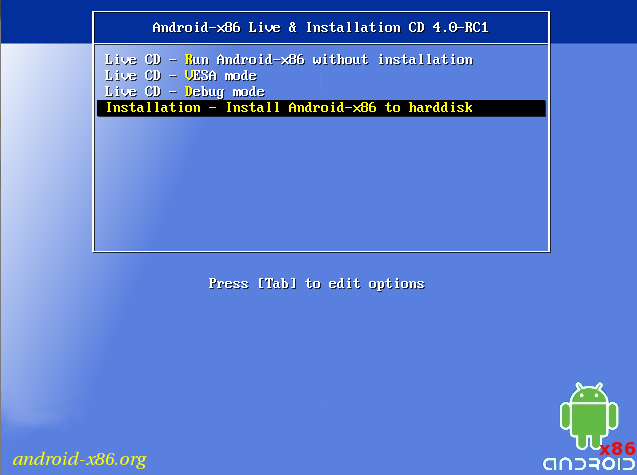
Jak zrobić bootowalny Android Live USB?
Trzeba przyznać, że era napędów CD/DVD już minęła, dużo wygodniej jest wykorzystać pendrive do instalacji nowego systemu, ja jednak radziłbym nieco inny sposób stworzenia takiego bootowalnego pendrive'a.
- Pobierz plik Android-x86-4.3-20130725.iso z tego linku
- Pobierz i zainstaluj LinuxLive USB Creator (LiLi) z tej strony
- W samym programie najpierw wybierz dysk flash sformatowany w systemie FAT32.
- Następnie wybierz pobrany obraz dysku rozruchowego lub po prostu plik ISO.
- Pomijamy trzeci punkt.
- Pozostaw pole wyboru „Pozwól LinuxLive USB na uruchamianie w systemie Windows”, jeśli nie chcesz, aby LiLi pobierało i instalowało na dysku flash VirtualBox.
- W piątym punkcie kliknij błyskawicę i poczekaj, aż program utworzy bootowalny dysk USB.
- Kolejne kroki wykonujemy analogicznie do punktów 4-5 poprzedniej instrukcji.
Pamiętaj jednak, że nikt nie jest odporny na brak pełnego wsparcia sprzętowego dla konkretnego modelu laptopa lub netbooka. Na przykład system może nie działać poprawnie z adapterem Wi-Fi zintegrowanym z urządzeniem. Poszczególne problemy można naprawić instalując łatkę, ale jeśli Twoja konfiguracja nie jest rozpowszechniona i niepopularna wśród ogółu społeczeństwa, znalezienie rozwiązania w Internecie będzie znacznie trudniejsze.
To wszystko, mam nadzieję, że moje instrukcje okażą się przydatne! Subskrybuj bloga, dodaj się w sieciach społecznościowych, chętnie porozmawiam w komentarzach!
Jak zainstalować Androida na laptopie lub netbooku? ostatnia modyfikacja: 3 marca 2016 r. przez Admin
